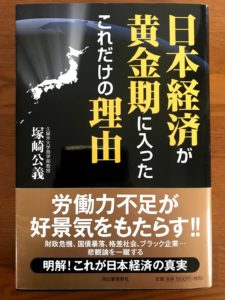(2018/10/31)Windows10の電源設定を「高パフォーマンス」にしてPC速度を少しでも早くしてみた話です
おはようございます。
2018年10月の機械音痴の筆者による、わからない人にもわかりやすく解説する古いPCユーザーのIT周りのちょっといい話です。
最近、Windows10(ウィンドウズ十)を擁するマイクロソフト(Microsoft)が、アマゾンを抜いて再び世界時価総額企業ランキングの第2位に返り咲いたようで、誠におめでとうございます。
最近のマイクロソフトは、一時期の「不振」を文字通り振り切って、データクラウドの世界でアマゾンやアップル、グーグルを脅かすところに来ていますし、何より世界中に遍在する、いわゆる「古いPC」でもサクサク動くWindows10という最もPCに特化した伝統ブランドOSに磨きをかけた最新版を、事実上無償で配りまくって強制的にアップデートをかけさせるという少々強引な手段で、一気にITネット会における隠れた主役に躍り出ました。
PC画面もタブレットのように画面に指をおけば操ることができる専用端末も開発し、独自に売り出すなど、アップルも驚きの純化路線から、広く世界中にあまねく存在する数年前から10年程度前の中古PCでも、なんとか動いてしまうという驚異のWindows10、筆者の自宅の数年来の古いPCもこれで生き返り、NHKラジオのインターネット放送やBBCニュースなどのインターネット動画視聴などで活躍しています。
さて、そんな役立つマイクロソフトの最新OSのWindows10ですが、さらに嬉しい機能が内蔵されていて試してみましたのでそのご報告です。
電源設定を、「高パフォーマンス」にするという技(TIPS)です。
Windows10の電源オプションは、デフォルトで「バランス」というプランが選択されています。
筆者の持っているノートパソコンでは、デフォルトの設定としてバランス一択です。
これは、PC性能と消費電力を両立させる非常に効率の良い電源プランではあるのですが、筆者のこのPCの使い方は、いつも電源に接続して持ち歩くことがほとんどないわけで、消費電力について気にする必要は実は全くないのです。
そこで、究極的に、最大限まで、とにかく性能に振り切って重視してほしいと思っていたのです。
そのようなユーザーのニーズに即した、電源設定「高パフォーマンス」というものが隠れて用意されているのですが、デフォルトの設定ですと電源プランに「高パフォーマンス」が表示されていない場合が多いので、これを手動で表示させる方法を簡単に紹介します。
少し専門的ですが、2018年10月現在においては、Windows10の[コントロールパネル]-[電源オプション]画面を開き、「電源プランの選択またはカスタマイズ」の「高パフォーマンス」が表示されていないことを確認いただいた後(もし表示されていたら選択して終了です)、コマンドプロンプトもしくはPowerShellを管理者権限で起動し、以下のコマンドを実行します。
(高パフォーマンス)
powercfg -setactive 8c5e7fda-e8bf-4a96-9a85-a6e23a8c635c
こうすれば、もう一度電源プラン画面を開いた際には、高パフォーマンスを選択できるようになっておりまして、それを選択すれば終了となります。
コマンドプロンプト、といえば少し専門的に見えますが、OSの基礎プログラムに少しばかりの「修正」を加えるだけの簡単な仕様ですから、ぜひ手持ちのWindows機の性能を引き出す一助としてお考えください。
なお、さらに、お持ちのPCがノートPCではなくデスクトップPCである場合で、Windows 10 April 2018 Update以降であれば、「高パフォーマンス」の設定をベースに、さらに細かな電源管理を行うなどして遅延を少なくした「究極のパフォーマンス」を設定して選択することができるようです。
しかしながら、本仕様は、ノートPCのバッテリー駆動するPCでは有効にしないというプログラム上の制約があるので、筆者の実機では実現できませんでした。
日本語に翻訳して「究極の」とは、まるでかつて有名であった日本の料理漫画のようですけれども、かように、ITといってもその根底は大変人間臭いものであることがわかると思います。
ちなみに、「究極のパフォーマンス」を有効にする、コマンドプロンプトもしくはPowerShellを管理者権限で起動した際のコマンドは以下の通りです。
(究極のパフォーマンス)
powercfg -duplicatescheme e9a42b02-d5df-448d-aa00-03f14749eb61
ただし、繰り返しますがこの「究極のパフォーマンス」はデスクトップが対象とのことで、バッテリー駆動のノートPCでは、このコマンドを実行しても[電源オプション]画面に「究極のパフォーマンス」は表示されません。
コマンドを実行しても表示されないことについては、筆者のノートPCの実機で試しましたので、間違いありません。
こうして、高パフォーマンスに衣替えした筆者の古いPCで早速AmazonサイトでBBCニュースを見てみますと、驚きの滑らかさで流れるではありませんか。
これは(言い過ぎかもしれませんが)新品のPCに遜色ない流れです。
これまでは、調子が普通の時には、数秒に一回、かくっと画面が一瞬止まるような感じと、カクカクした動きがむしろ面白い動画だったのですが(音声は通常)、これで4Kテレビ画面とは行きませんが十分視聴に耐える動画品質に向上しました。
古いものでもリノベーションすることで、また新しい命が吹き込まれるということを体感でき、大変楽しい作業でした。
皆様にもお勧めいたします。
ビルメンテナンス業といたしまして、目指すべき究極の業務効率、至高の仕事成果には程遠い筆者からのコメントは以上です。
(2018年10月31日 水曜日)
▷▷次の記事は
起きたらWindows10になっていたという笑えない仕様について
おはようございます。 2016年5月のガジェットに関する配信記事です。 こんにちはビルメン王(@shinya_ueda)です。 何てことをしてくれんねん。 米国マイクロソフトのお騒…